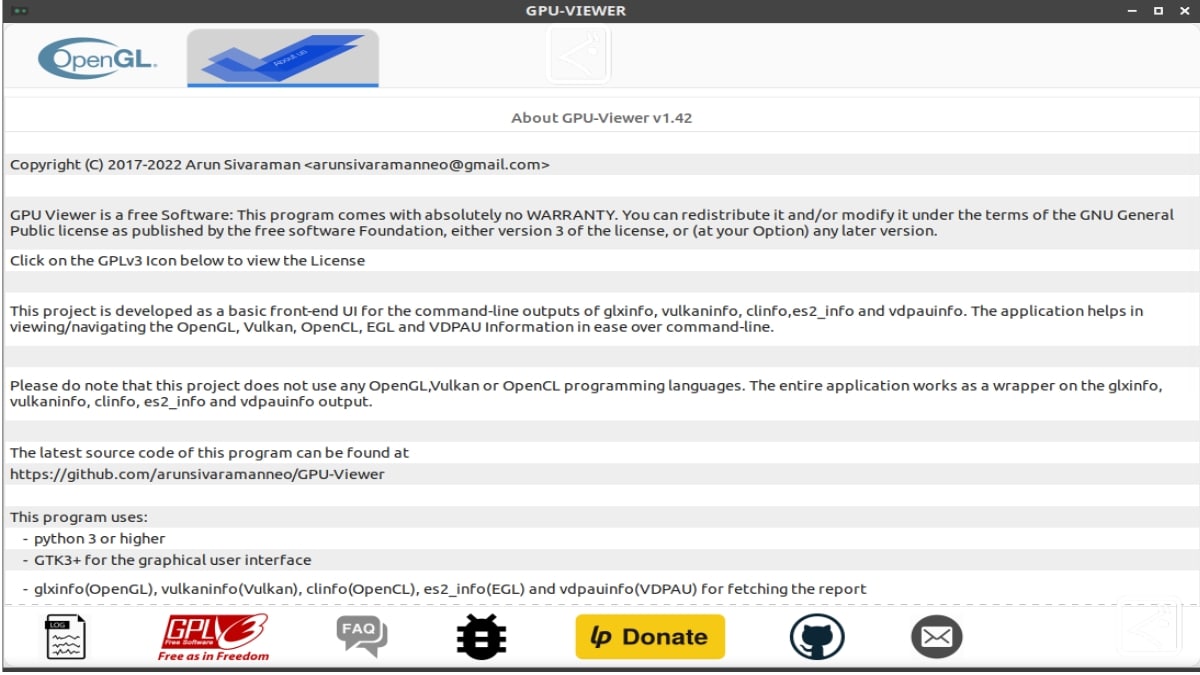
GPU-Wiever: Open-Source-Computerinformationsbetrachter
La Linux-Alltag es ist normalerweise, dass man sich darauf verlassen kann viele App-Alternativen für die gleiche Aufgabe. Und wenn es darum geht, spezifische oder allgemeine Informationen über unsere Computer (Hardware/Software) es gibt viele Möglichkeiten. Seit native Terminalbefehle (Beispiel: dmesg, dmidecode, acpi, free, uname, lsb_release, lspci, lsusb, lsscsi, lsmod, fdisk, blkid), CLI-Programme von Drittanbietern (Beispiel: lshw, inxi), bis zu Desktop-Apps Frei und offen (GUI) (CPU-X und CPUFetch und Hardinfo). Heute werden wir einen erkunden, der als bekannt ist "GPU-Viewer".
Dieses kleine Software-Dienstprogramm ist interessant Open Source Tool, und völlig kostenlos, was uns hauptsächlich erlaubt technische Daten (Werte) detailliert anzeigen auf Systemgrafik, verwandt mit OpenGL, Vulkan und OpenCL.

Und bevor Sie anfangen, diesen Beitrag über die Anwendung zu lesen "GPU-Viewer", wir werden einige Links hinterlassen vorherige verwandte Beiträge zum Nachlesen:


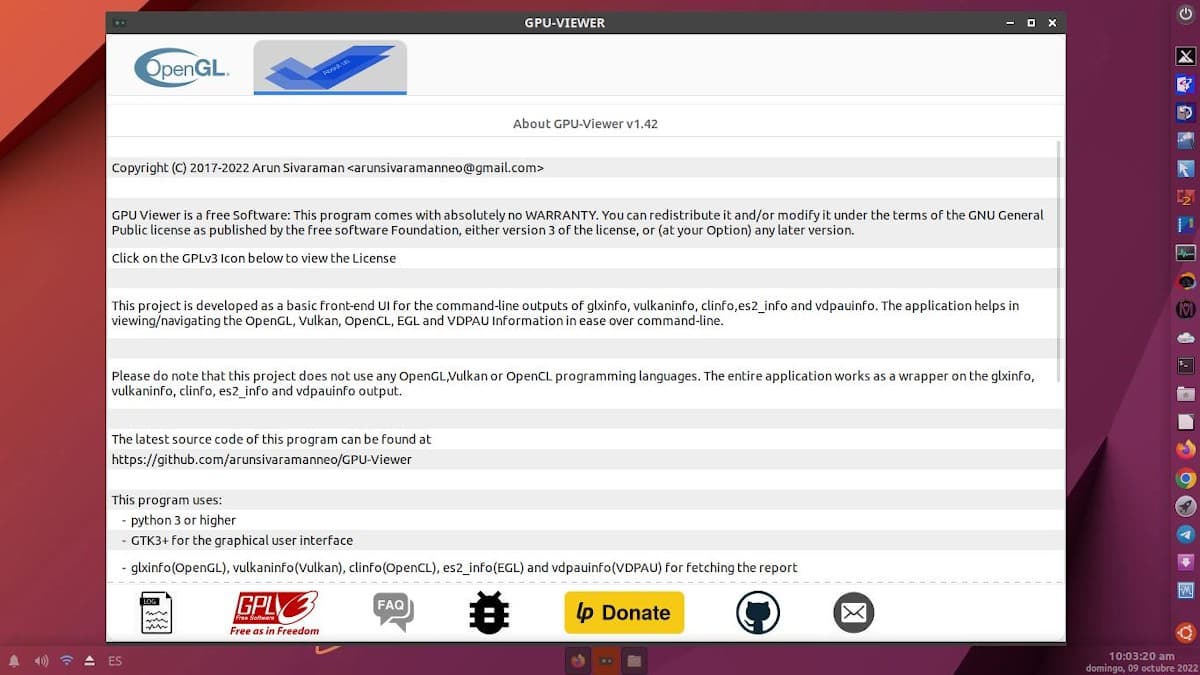
GPU-Viewer: Frontend von glxinfo, vulkaninfo, clinfo und es2_info
GPU-Viewer
Nach seiner offizielle Website auf GitHub, Diese Anwendung (GPU-Viewer) ist eine grafische Oberfläche für die Programme (CLI-Befehle) glxinfo, vulkaninfo, clinfo und es2_info. Deshalb zielt darauf ab, alle wichtigen Details solcher erwähnter Programme zu erfassen, um sie in einer benutzerfreundlichen GUI anzuzeigen.
Derzeit ist es Entwicklung in Python3 (pygobject mit GTK3). Und um alle technischen Daten der oben genannten Anwendungen (glxinfo/vulkaninfo/clinfo) und zeigt sie auf dem Frontend an, verwendet die Befehle grep, cat, awk.
Übliche Installationen
Für seine Installation können verschiedene Mechanismen implementiert werden. Zum Beispiel:
Repositorios
Um Ihr zu machen Installation über Repositorys, muss folgendes Verfahren eingehalten werden:
- sudo add-apt-repository ppa:arunsivaraman/gpuviewer
- sudo apt-get update
- sudo apt-get install gpu-viewer
CLI-Paketmanager (dpkg, apt-get, aptitude und apt) + .deb-Installationsprogramm
Um Ihr zu machen Installation über Paketmanager Wenn Sie die verfügbare Installationsdatei im .deb-Format verwenden, müssen Sie wie folgt vorgehen:
- Laden Sie die neueste verfügbare Installationsdatei herunter hier.
- Führen Sie den CLI-Paketmanager Ihrer Wahl aus und führen Sie den erforderlichen Installationsbefehl aus.
- sudo dpkg -i installiere gpu-viewer
- sudo apt-get install ./gpu-viewer_1.42J1-1_amd64.deb
- sudo aptitude ./gpu-viewer_1.42J1-1_amd64.deb
- sudo apt install ./gpu-viewer_1.42J1-1_amd64.deb
Flatpak-Paketmanager
Angenommen, GPU-Viewer ist auch im Flatpak-Format verfügbar, wie in verifiziert werden kann Flathub, können wir dann entsprechend den folgenden Befehl in einem Terminal ausführen:
- Flatpak installiert Flathub io.github.arunsivaramanneo.GPUViewer
GNOME-Software
Für diejenigen, die verwenden GNOME-Software (Grafischer Paketmanager / Software Store) das Verfahren wäre wie folgt:
- Starten Sie den Software Store und suchen Sie nach GPU-Viewer
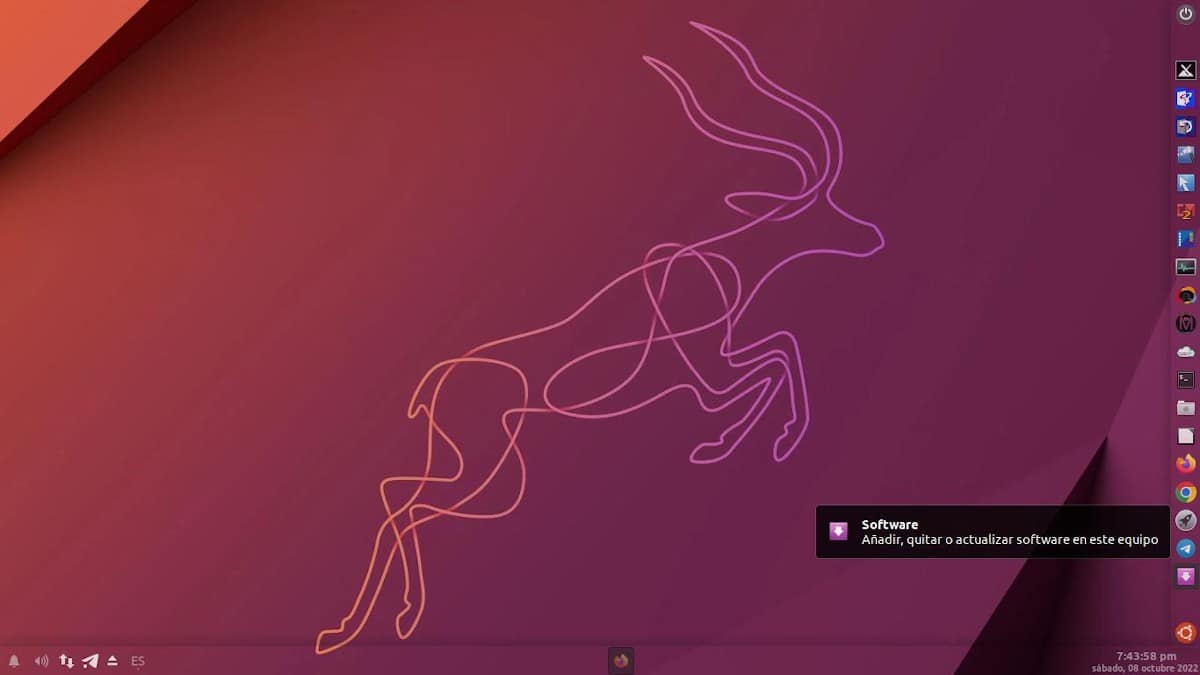
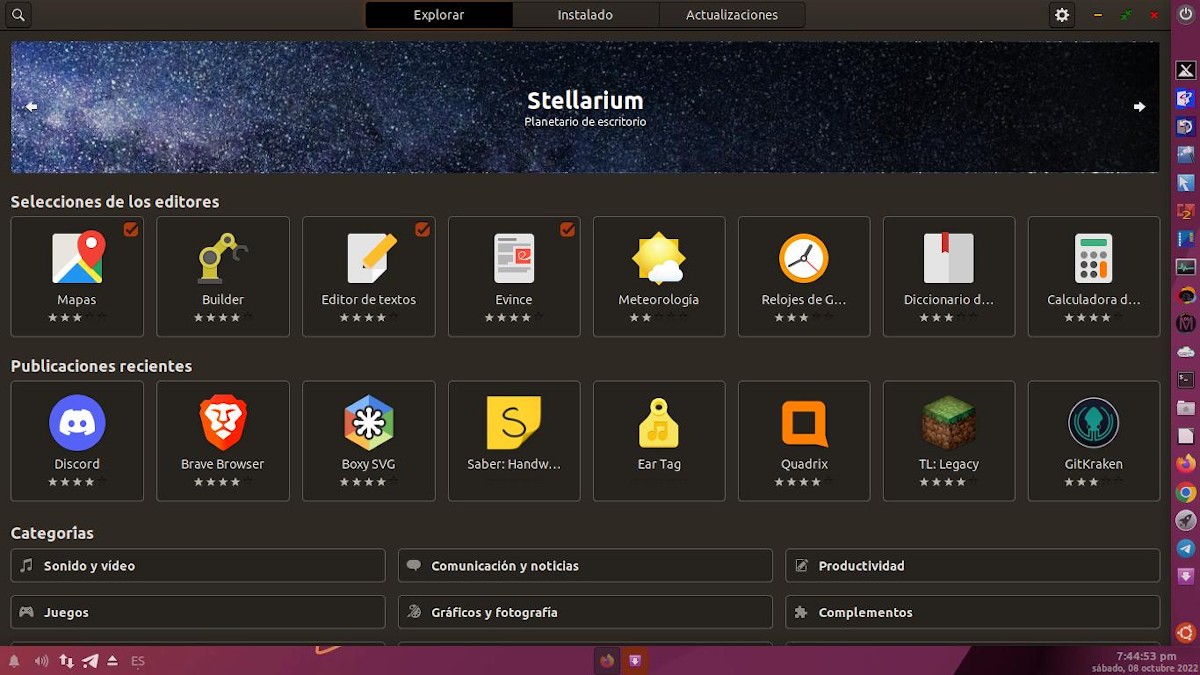
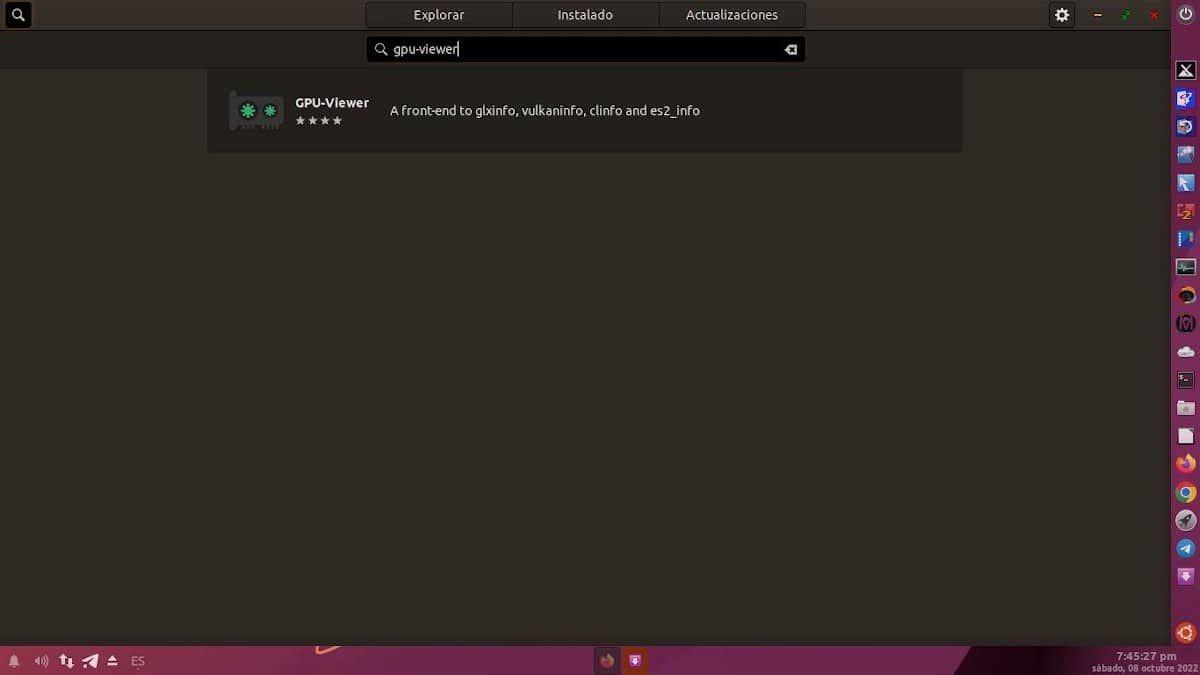
- Starten Sie die Installation des GPU-Viewers
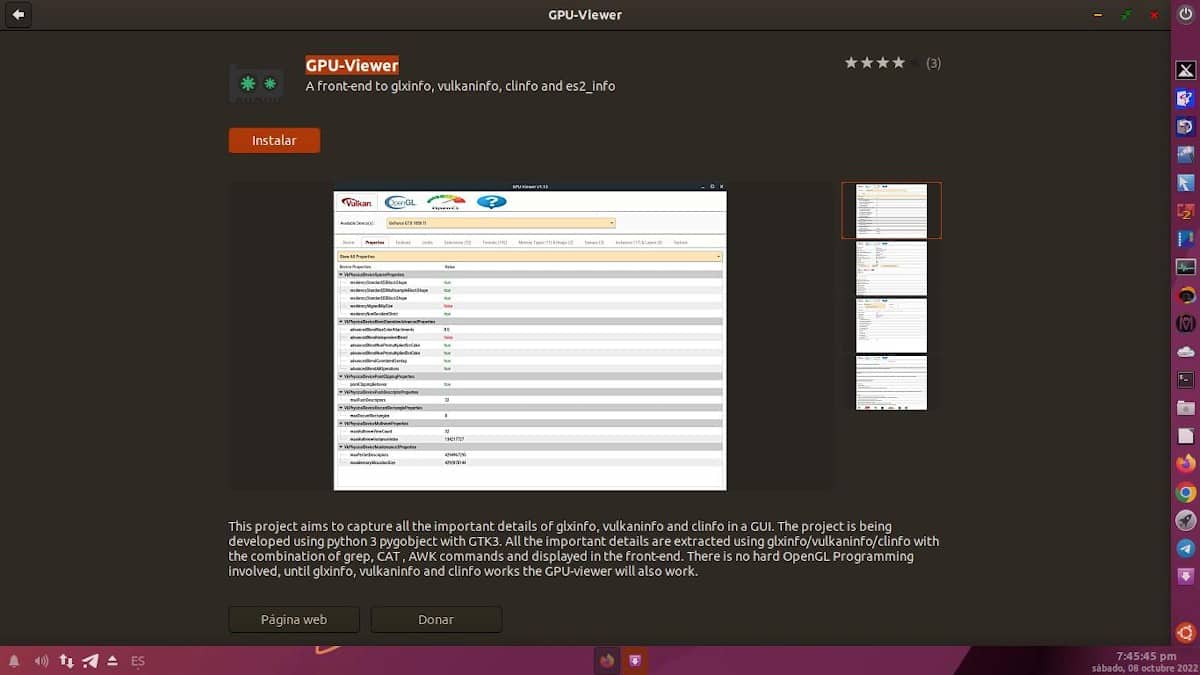
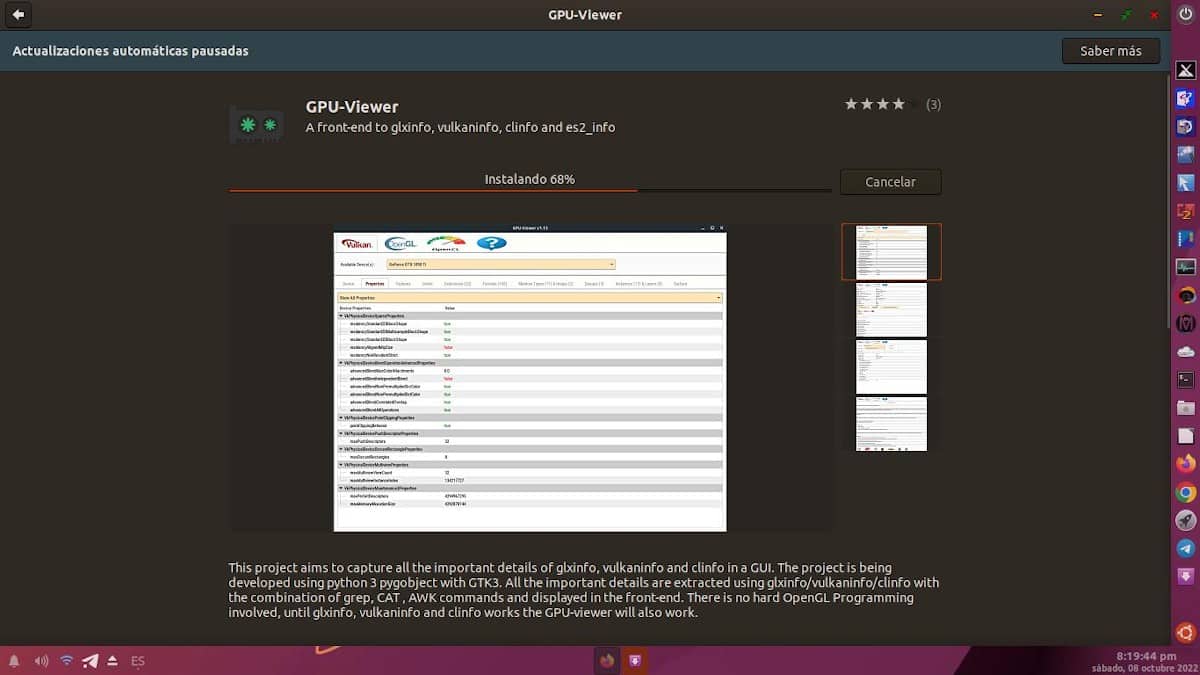
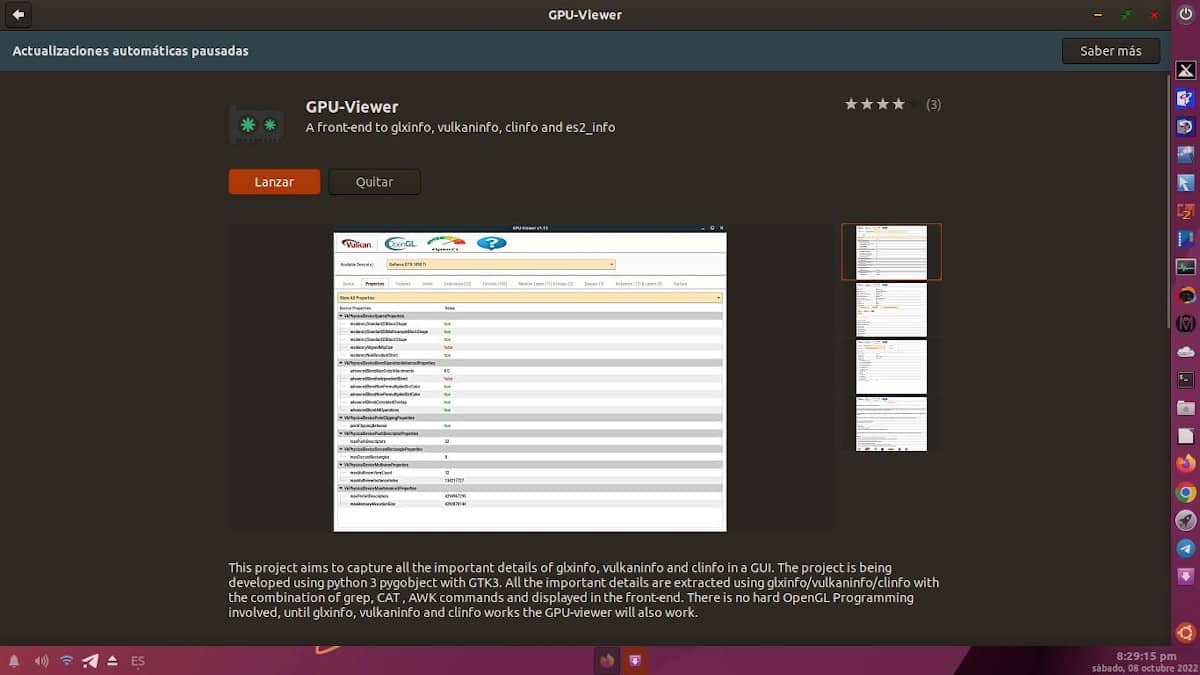
Erkunden der App
Wenn die Anwendung gestartet wird, ist es mehrere Registerkarten anzeigen die anders zeigen Werte oder technische Daten. Diese Registerkarten sind bzw. sind wie folgt aufgeteilt:
- Vulkan
Es enthält Informationen zu Geräteeigenschaften, Gerätegrenzen, Geräteerweiterungen, Formaten, Speichertypen und Heaps, implementierten partiellen Warteschlangenfamilien, Instanzen und Schichten.
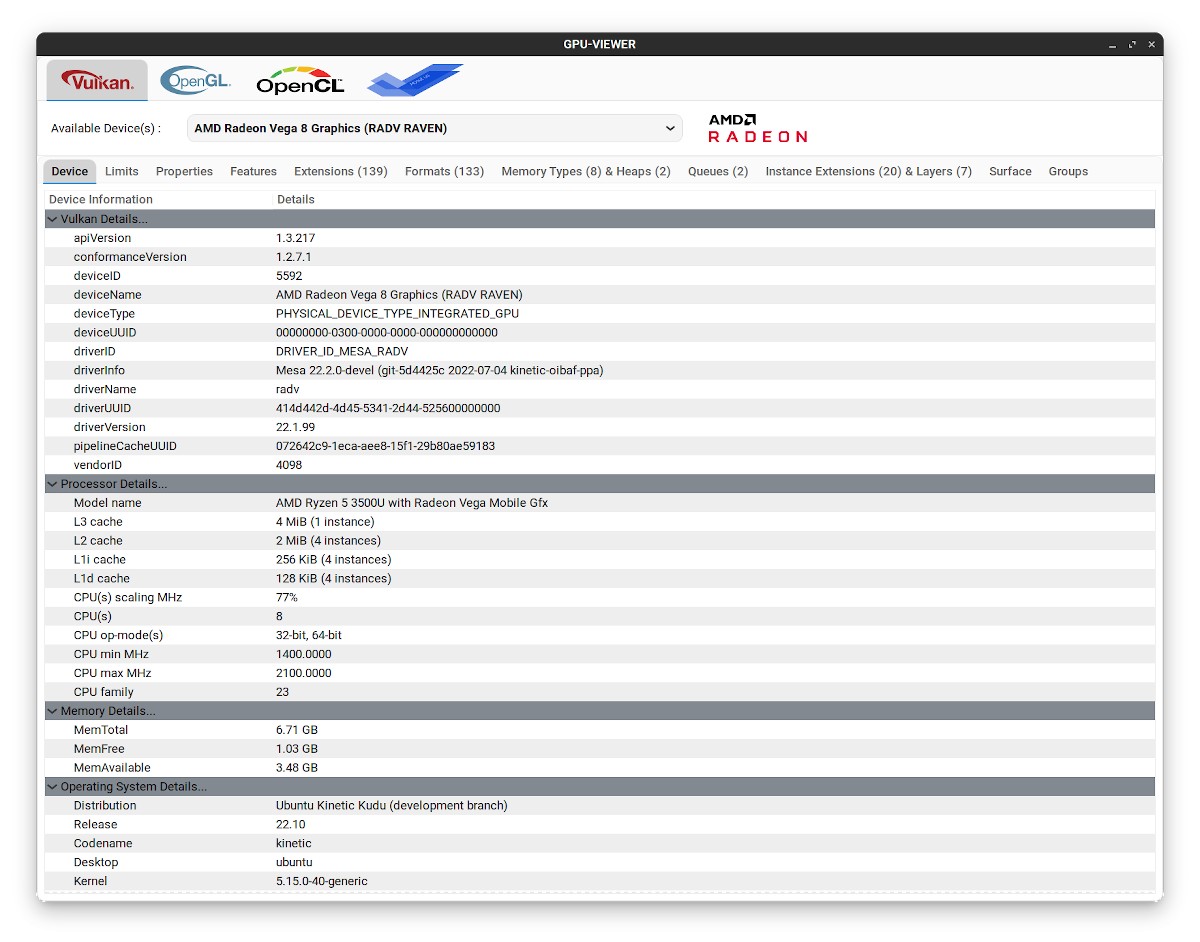
- OpenGL
Bietet OpenGL-Informationen, OpenGL ES-Informationen, OpenGL-Hardwarebeschränkungen und -erweiterungen, die je nach Anbieter angezeigt werden, zeigt GLX-Rahmenpuffereinstellungen und EGL-Informationen, EGL-Informationen an
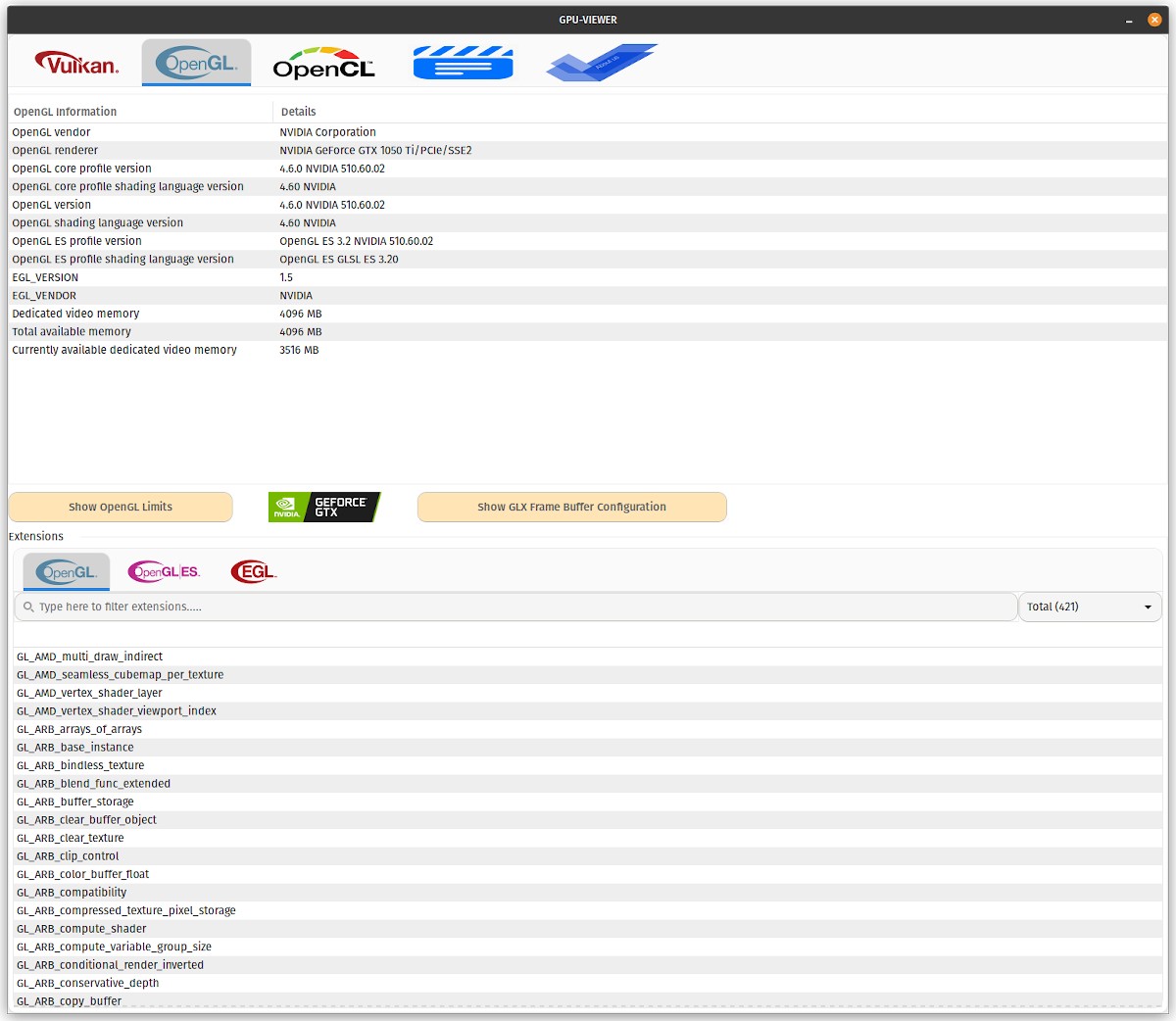
- OpenCL
Ofrece Plattformdetails, Gerätedetails, Gerätespeicher und Bilddetails, Geräteausführungs- und Warteschlangenfunktionen, Gerätevektordetails, Gesamtzahl der Plattformen, Anzahl der Geräte für die Plattform.
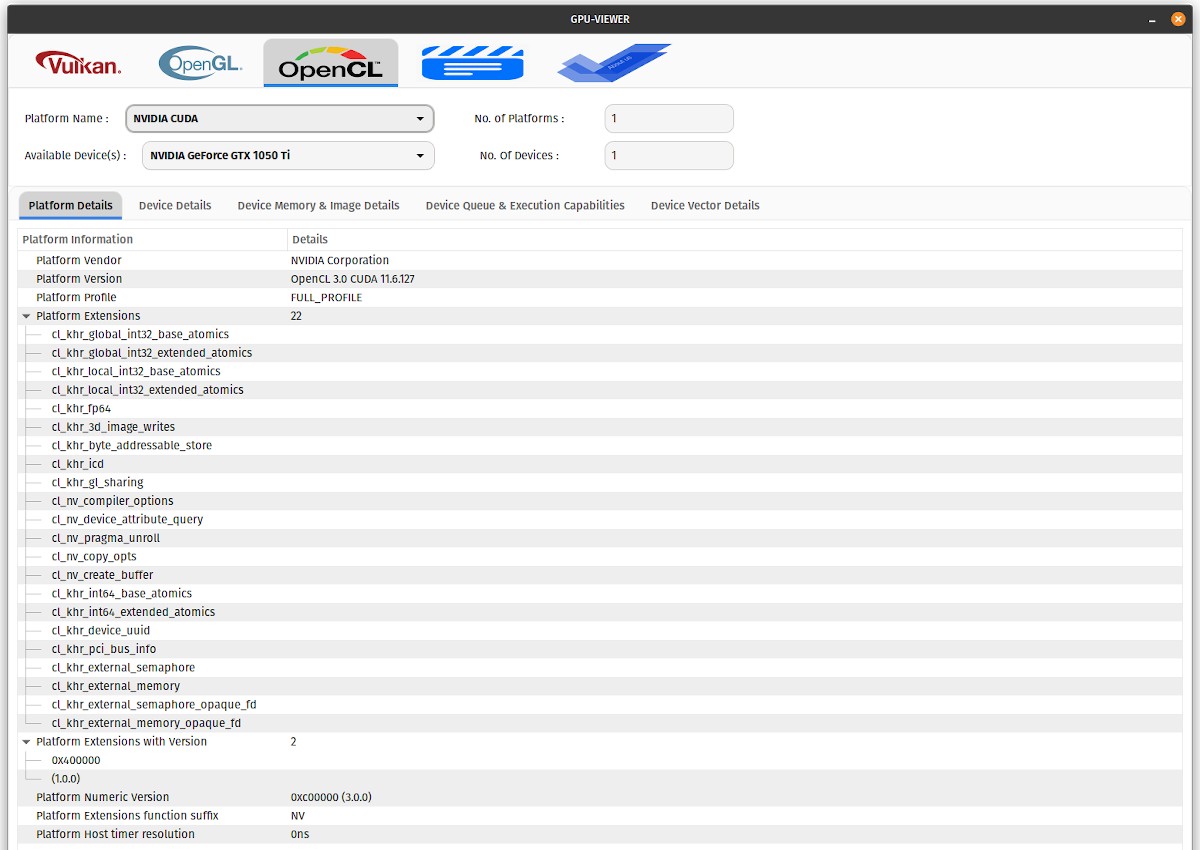
- VDPAU (NVIDIA-API)
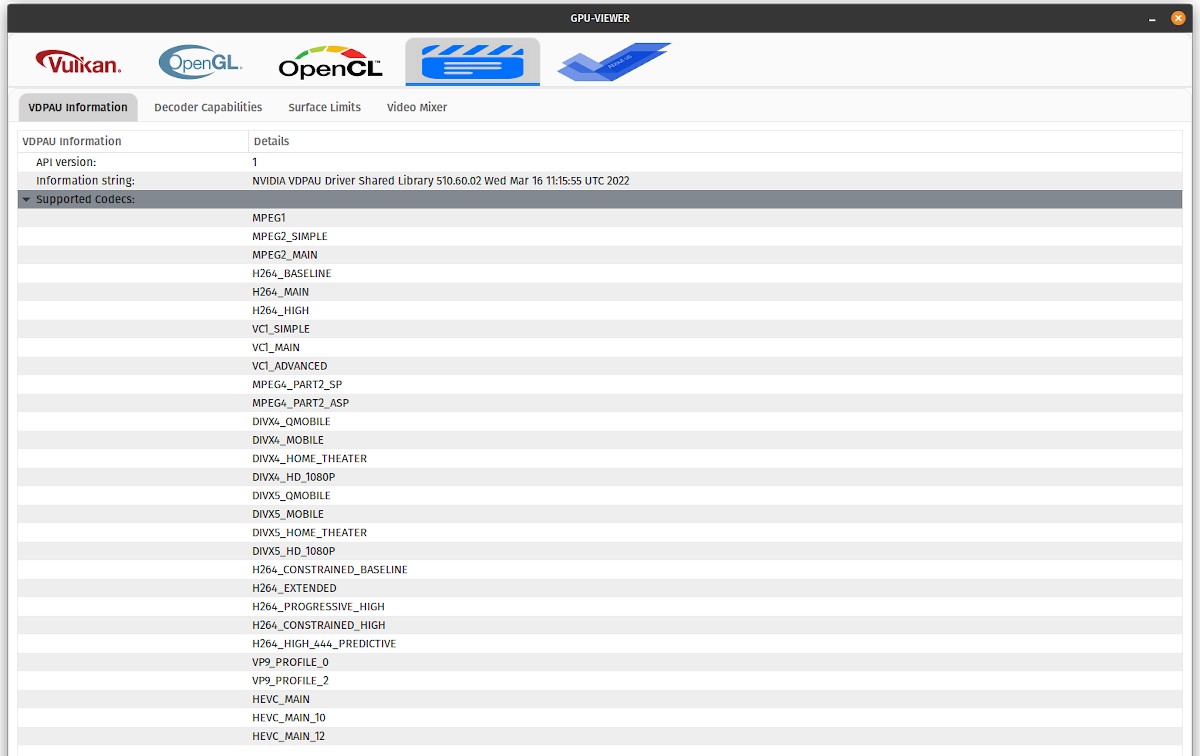
Schließlich enthält eine Registerkarte «Über" wo Sie die Lizenz sehen können, sehen Sie das Änderungsprotokoll, sehen Sie nützliche Informationen, um über PayPal zu spenden, greifen Sie auf den Link auf der Hauptseite von zu GPU-Viewer auf Github, um Fehlerinformationen in der Anwendung anzuzeigen.
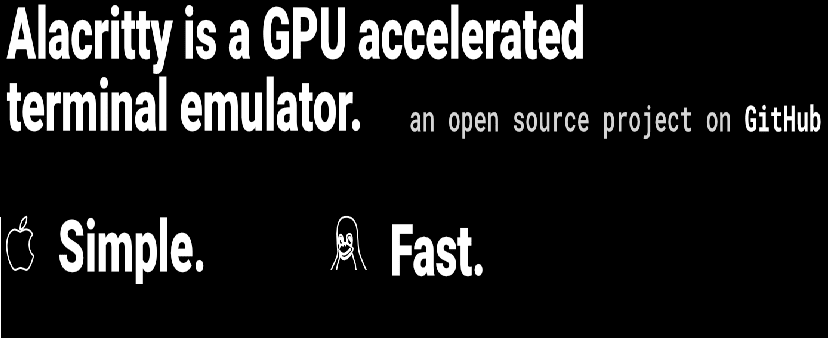


Zusammenfassung
Kurz gesagt, die App "GPU-Viewer" ermöglicht es uns, schnell und einfach eine unglaubliche Menge an zu erhalten Informationen zu gebrauchten Grafikkarten, und die implementierten Vulkan- und OpenGL-Technologien. Unter anderen Technische Spezifikationen wichtig.
Wenn Ihnen dieser Beitrag gefallen hat, kommentieren Sie ihn und teilen Sie ihn mit anderen. Und denken Sie daran, besuchen Sie unsere «Homepage» um weitere Neuigkeiten zu erfahren und sich unserem offiziellen Kanal von anzuschließen Telegramm von DesdeLinux, West Gruppe für weitere Informationen zum heutigen Thema.